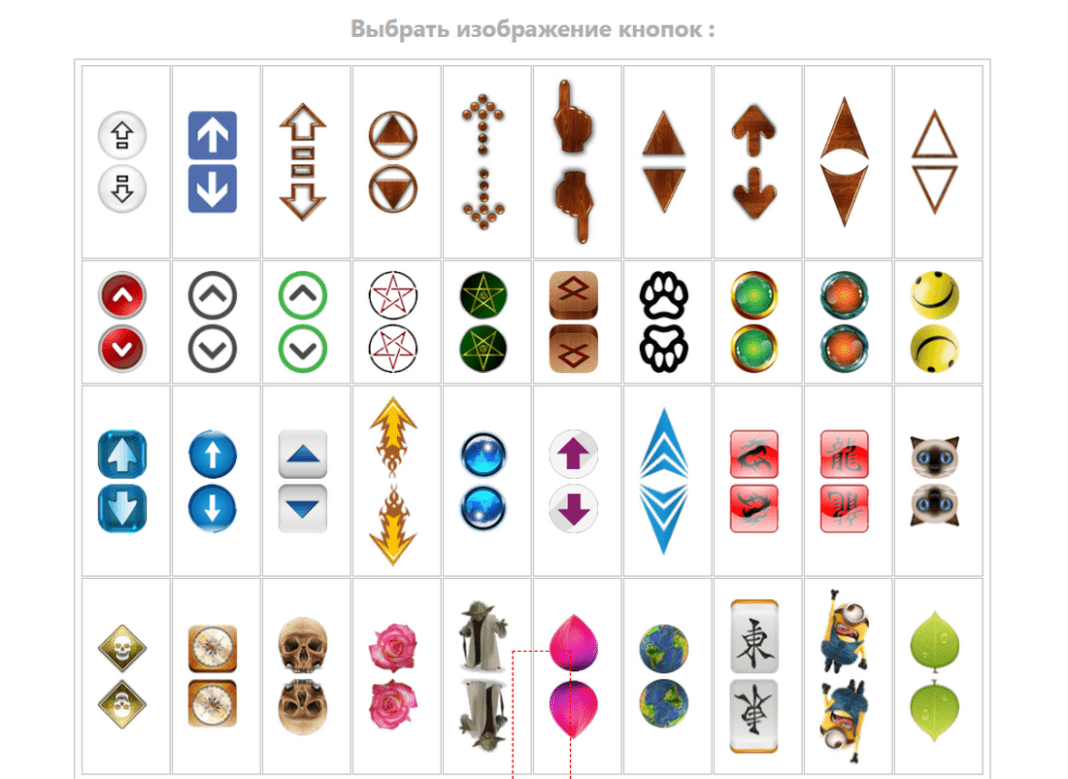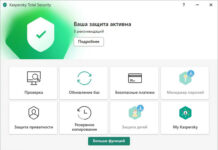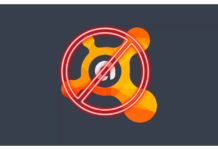Предлагаю вашему вниманию подборку расширений, которые предназначены для автоматического скролла веб-страницы.
Чтобы скачать понравившееся, достаточно кликнуть по его названию: вас тот час же перекинет на соответствующую страничку в «Интернет Магазин Chrome». Итак, поехали!
Установив это расширение на всех сайтах появится кнопка со стрелочками, смотрящими не только вверх, но и вниз. Если нажать на первую, то нас автоматом поднимет в самое начало сайта, а если вторую. то опустит в самый конец.
Причем, данные кнопки можно разместить в совершенно любом месте. Расширение «запомнит» его, а вы сэкономите свое время.
Вот еще наиболее значимые функции Scroll Button:
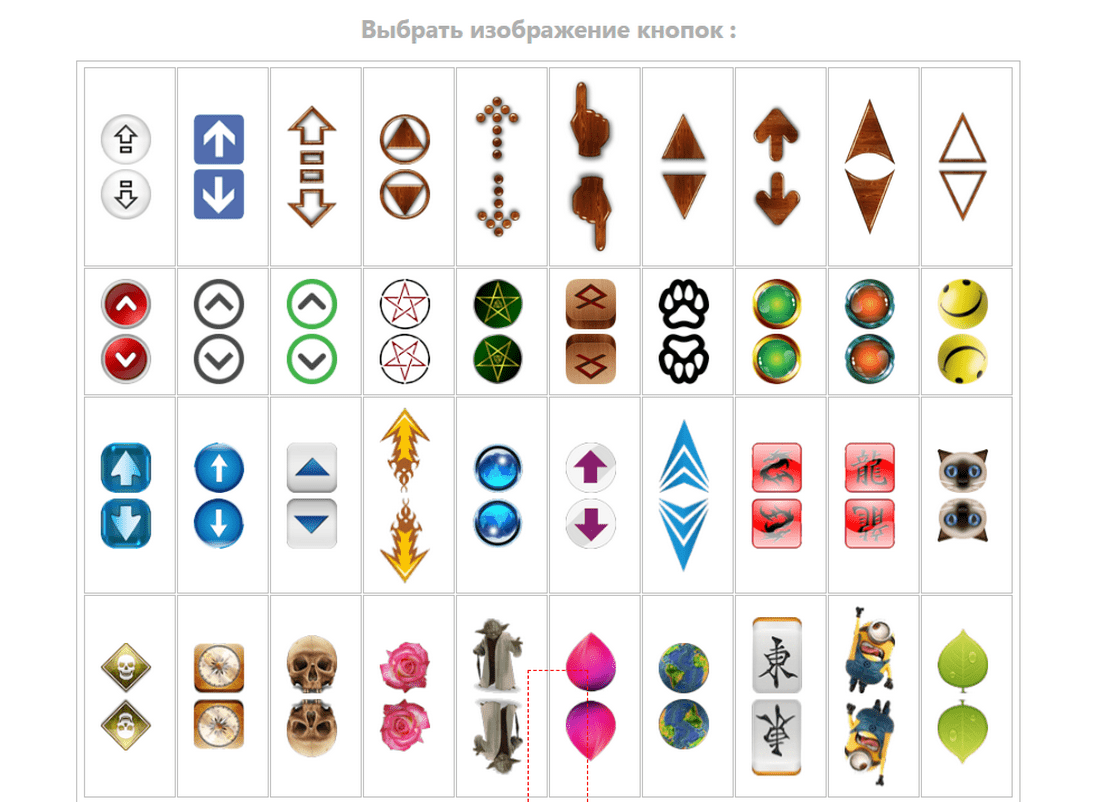
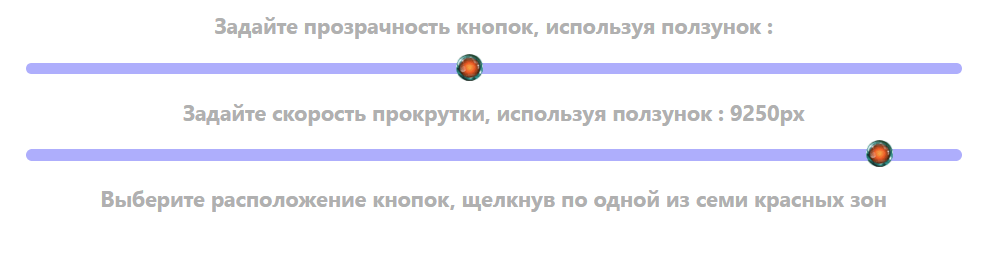
- Размеры кнопок можно менять
- Можно отключить эти кнопки в опциях
- Перемещайтесь по странице через контекстное меню правой кнопки мыши
- Отключите это контекстное меню в опциях
Это расширение позволяет прокручивать страницу только вверх. Для этого в самом верхнем левом углу располагается стрелочка.
Причем совершенно непонятно, зачем в строке расширений разработчики добавили свою иконку, ведь ни опций, ни чего-то другого там нет!
Настройки этого расширения на китайском. Поэтому, зайдя туда, сразу же щелкаем правой кнопкой мыши и выбираем пункт «Перевести на русский». Теперь посмотрим настройки:
Режим кнопки — здесь можно задать как будет «смотреть» кнопка:
-
- только наверх;
- автоматически менять ориентацию;
- двухсторонняя кнопка;
- клавиатурный режим.
- Скорость прокрутки — от медленного до самого быстрого
- «Флип расстояния» — скорость поворота стрелки
- Размер кнопки — от 35×35 пикселей до 50×50
- Стиль кнопки — разные цвета
- Позиция кнопки — настроите под себя
- «Скрыть мышь» — кнопка появится только, когда вы наведете курсор на ее место.

Принцип скролла здесь такой: на панели расширений располагается кнопка, которая автоматически перемещает вас в самый верх страницы, в то время как в левом нижнем углу, располагается такая же по функционалу кнопка.
Зачем повторяться? Видимо разработчики таким вот образом предоставили своим пользователям выбор: либо использовать первый вариант, предварительно отключив второй в настройках, либо пользоваться нижней кнопкой, скрыв первый вариант через контекстное меню.
К тому же подниматься можно и с помощью комбинации ALT + ↑. Правда не понятно, почему с таким же успехом нельзя опускаться вниз страницы...

Никаких настроек в расширении Smooth Scroll up and down нет. Есть лишь на всех сайтах две кнопки, которые располагаются аккурат в правом нижнем углу.
С помощью них можно не только подниматься, но и опускаться вниз по странице. К тому же при ручном скролле, эти две «близняшки» тактично затемняются не мозоля тем самым нам глаза.

Ну и на под конец нашего обзора совсем уж простое расширение, которое в качестве инструмента скролла использует среднюю кнопку мыши в простонародье называемую колесиком.
Всё что от вас будет требоваться, это зажать его и потащить мышку в соответствующую сторону: либо вверх, либо вниз.
P.S. нашли еще схожие расширения? Тогда напишите об этом в комментариях ниже и я добавлю их в этот обзор!